今天小编给大家分享的是PHP Xdebug + PhpStorm调试远程服务器的代码,很多人都不太了解,今天小编为了让大家更加了解,所以给大家总结了以下内容,一起往下看吧。一定会有所收获的哦
1.服务器(linux centos)安装xdebug
pecl install xdebug
注意看安装完成之后会显示 debug.so 的路径,记录下来
2.配置 php.ini
如果不知道php.ini在哪,可以搜一下
find / -name "php.ini"
加入xdebug配置
zend_extension="/usr/local/php/lib/php/extensions/no-debug-non-zts-20170718/xdebug.so"xdebug.remote_enable = 1xdebug.remote_host = 使用PhpStorm的那个机器的公网ip,可在(https://ip.cn/)查xdebug.remote_connect_back = 1xdebug.remote_port = 9001xdebug.idekey="PHPSTORM"
重启php-fpm。
3.用phpinfo();验证xdebug扩展是否安装成功,若安装成功可以看到如下图所示
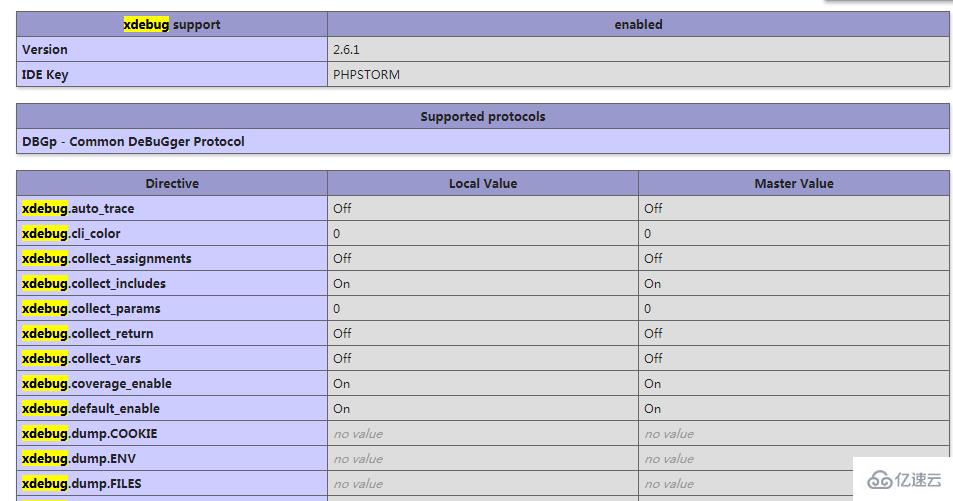
4.设置debug端口,该端口与第2.配置(xdebug.remote_port)的一致
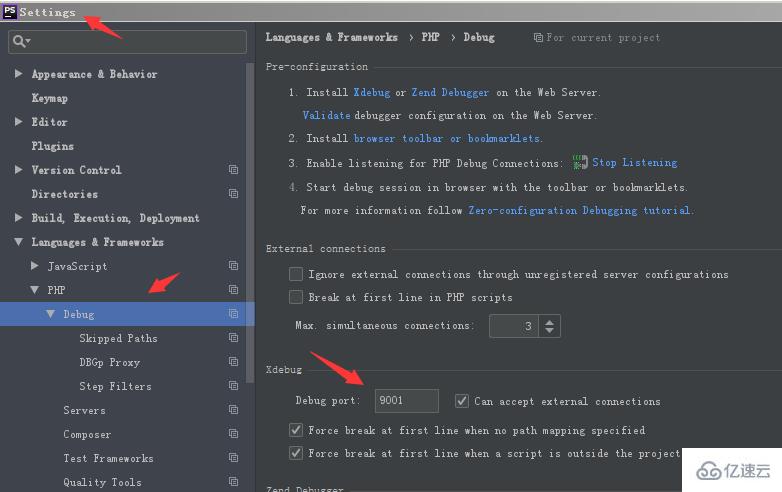
5.设置PhpStorm中的Servers
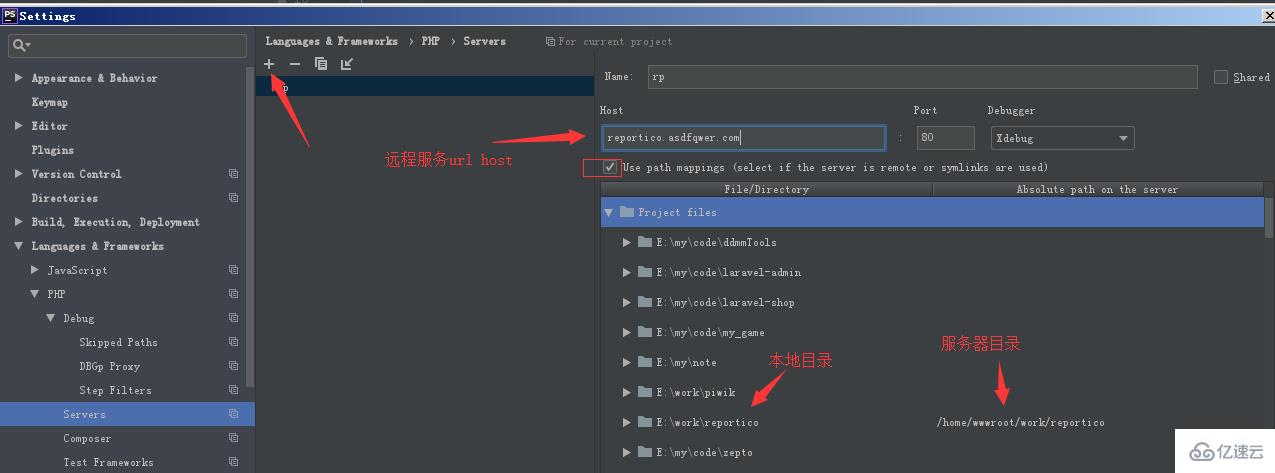
6.设置DBGp proxy
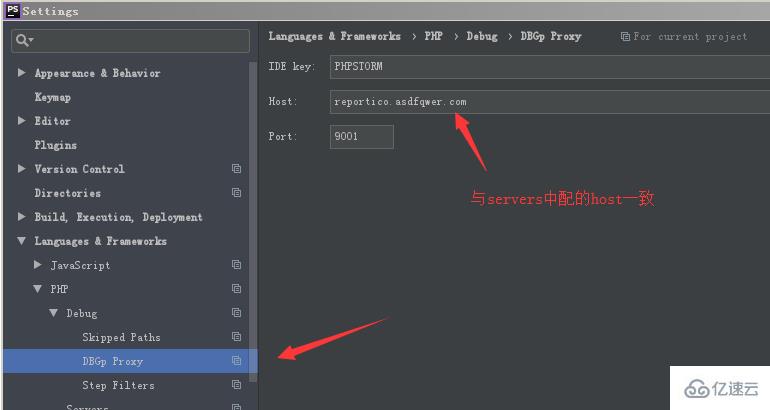
7.安装 Chrome xdebug 扩展(可能开代理),方便开关远程调试
https://chrome.google.com/extensions/detail/eadndfjplgieldjbigjakmdgkmoaaaoc
8.安装 xdebug 扩展后,右击那个虫子 的图片,点选项
的图片,点选项
将IDE key选为PhpStorm的,点Save
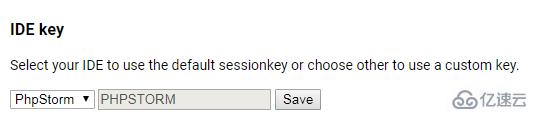
9.左击 ,选Debug,打开debug开关(可能需要先打开需要调试的页面)
,选Debug,打开debug开关(可能需要先打开需要调试的页面)
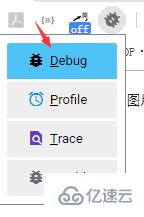
打开虫子后变为绿色

10.打开PhpStorm的监听(右上角)
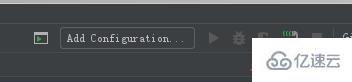
11.打断点,打开页面,看到如下图所示,enjoy!
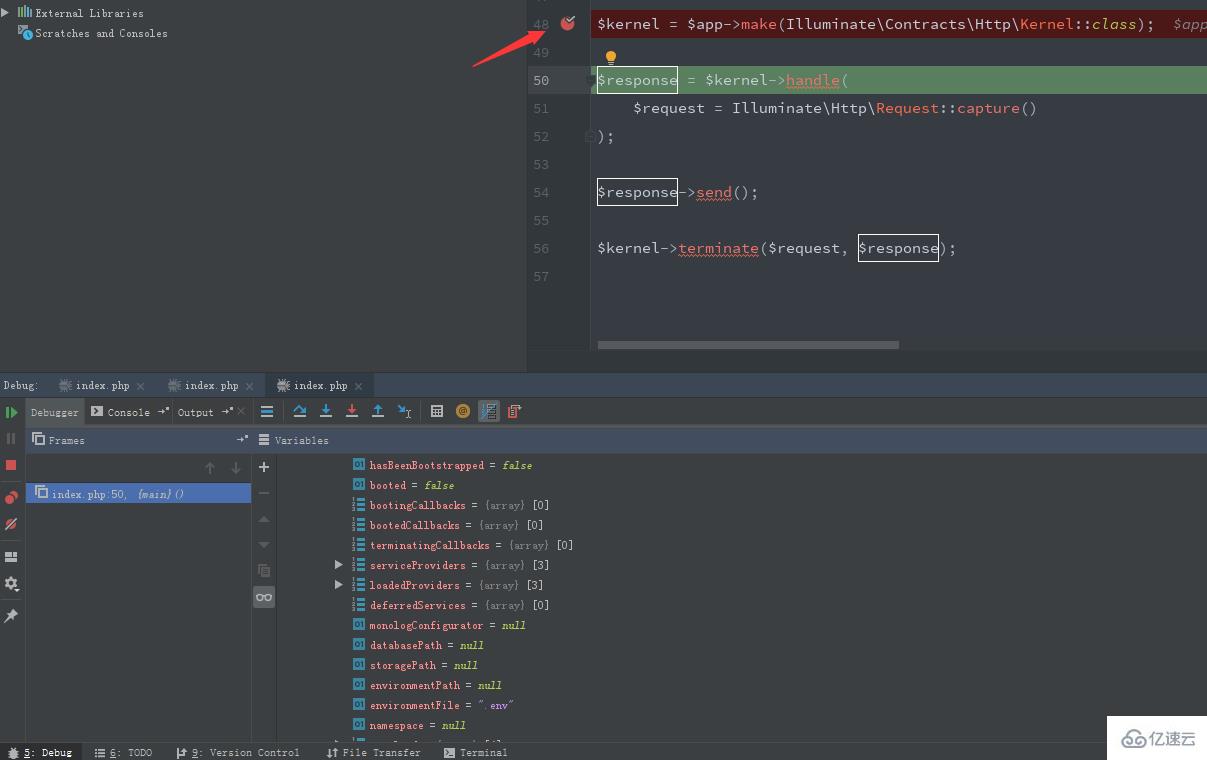
PS:Debug相关默认快捷键:
F8 - 步过。继续执行断点后程序,按行执行,按一次执行一行
F7 - 步进。进入到断点执行的内容程序
ALT + F9 - 运行到光标处
F9 继续执行断点以后的程序,停到下一个断点处
看完上诉内容,你们对PHP Xdebug + PhpStorm调试远程服务器的代码大概了解了吗?如果想了解更多,欢迎关注亿速云行业资讯频道哦
亿速云,作为业内资深的专业云计算服务提供商、云安全服务提供商,致力于为广大互联网企业用户和传统行业的企业用户提供“云服务器、裸金属服务器、高防服务器、香港服务器、美国服务器”等云主机租用服务以及企业上云的综合解决方案,具有“安全稳定、简单易用、服务可用性高、性价比高”等特点与优势,专为企业上云打造定制,能够满足用户丰富、多元化的应用场景需求。
免责声明:本站发布的内容(图片、视频和文字)以原创、转载和分享为主,文章观点不代表本网站立场,如果涉及侵权请联系站长邮箱:is@yisu.com进行举报,并提供相关证据,一经查实,将立刻删除涉嫌侵权内容。